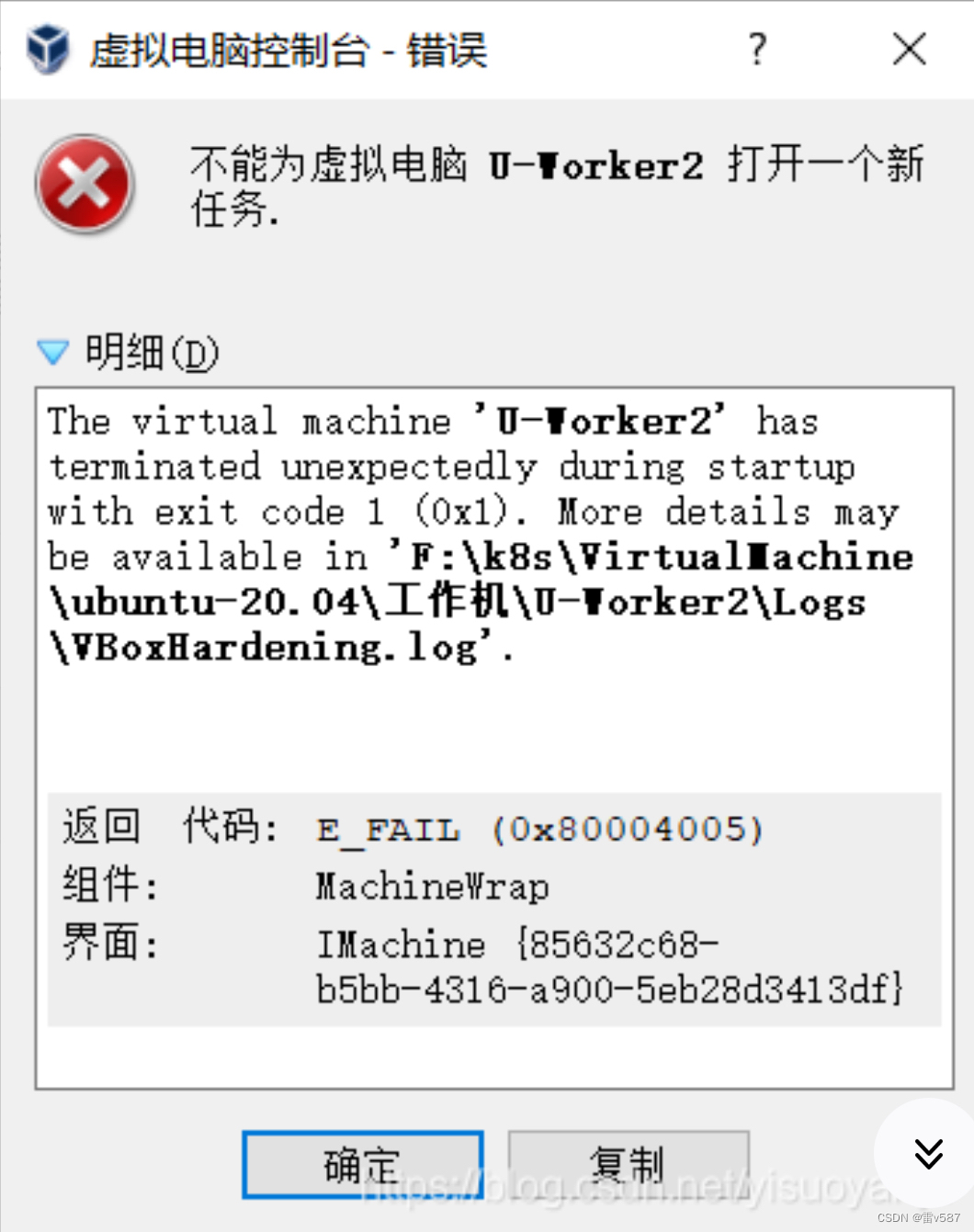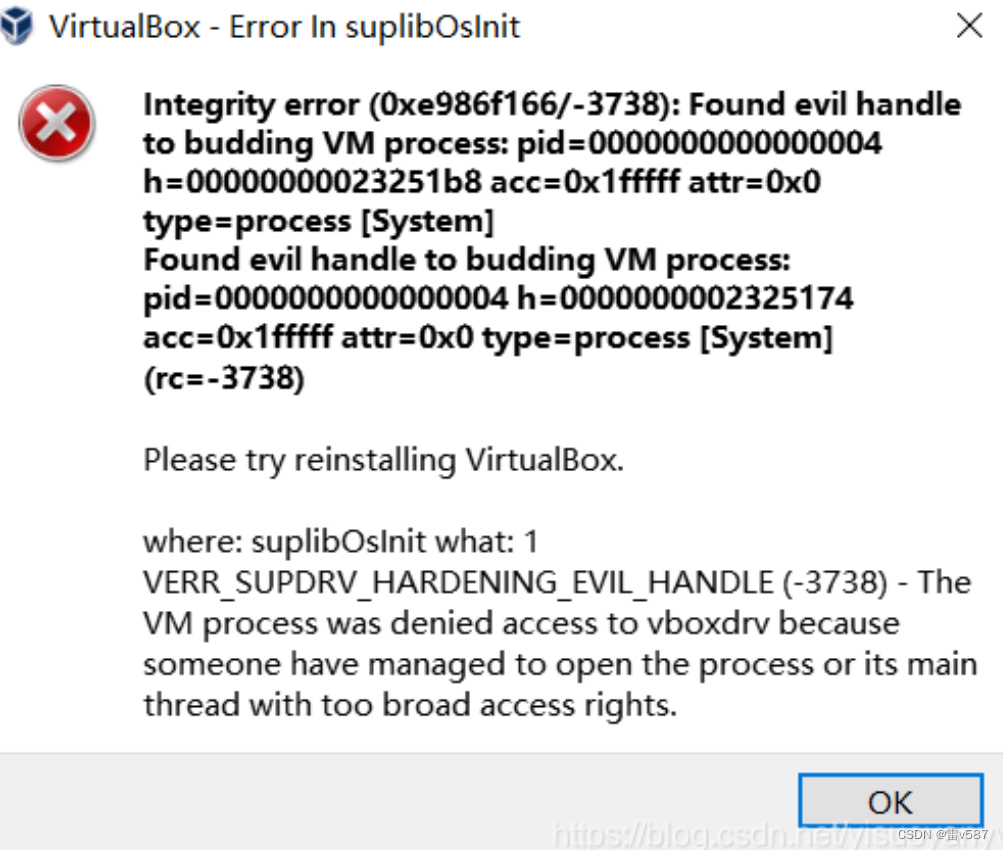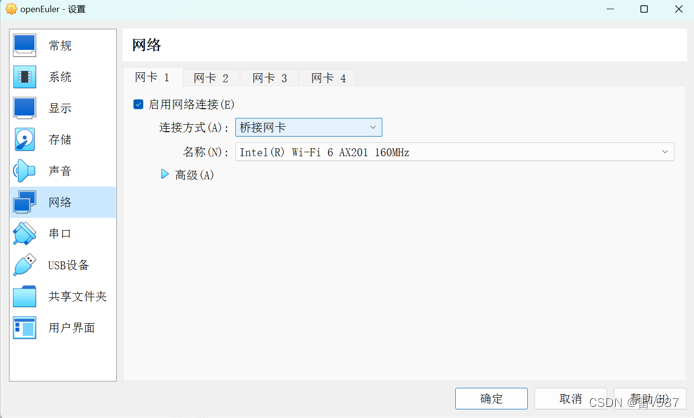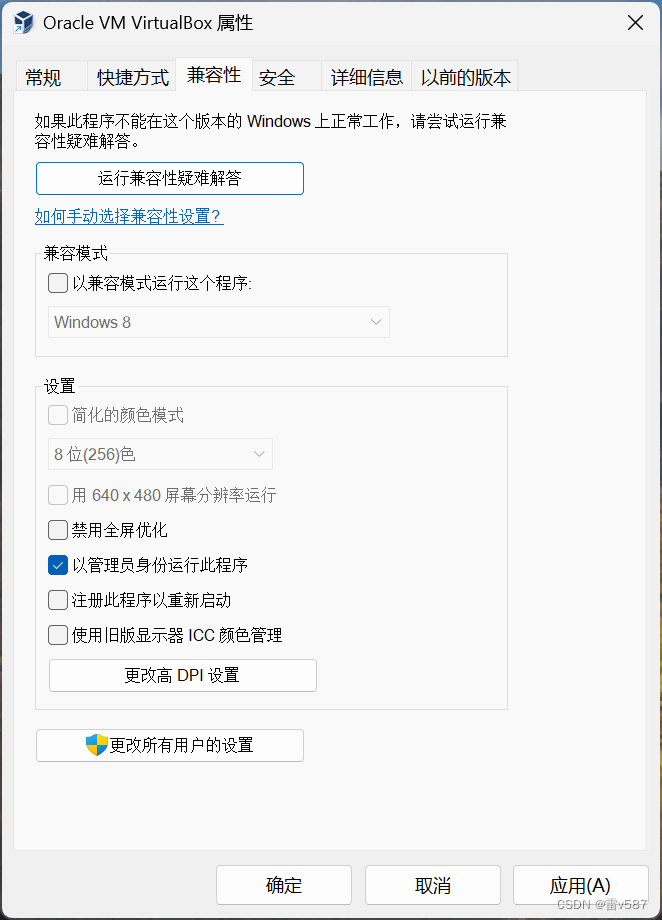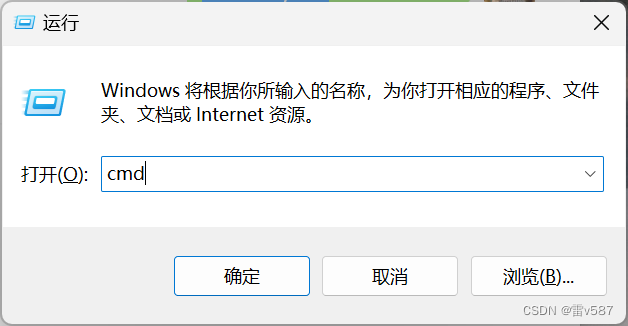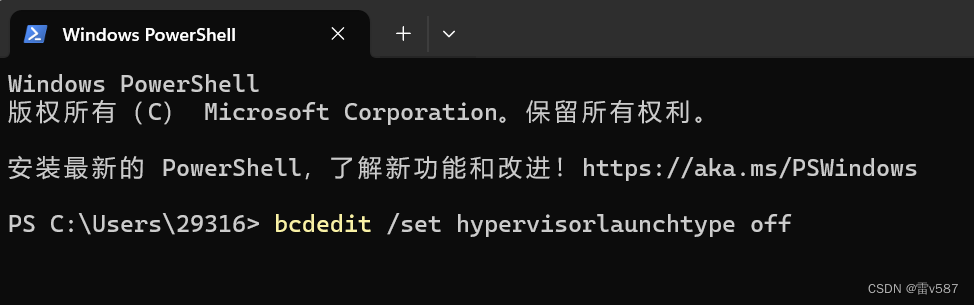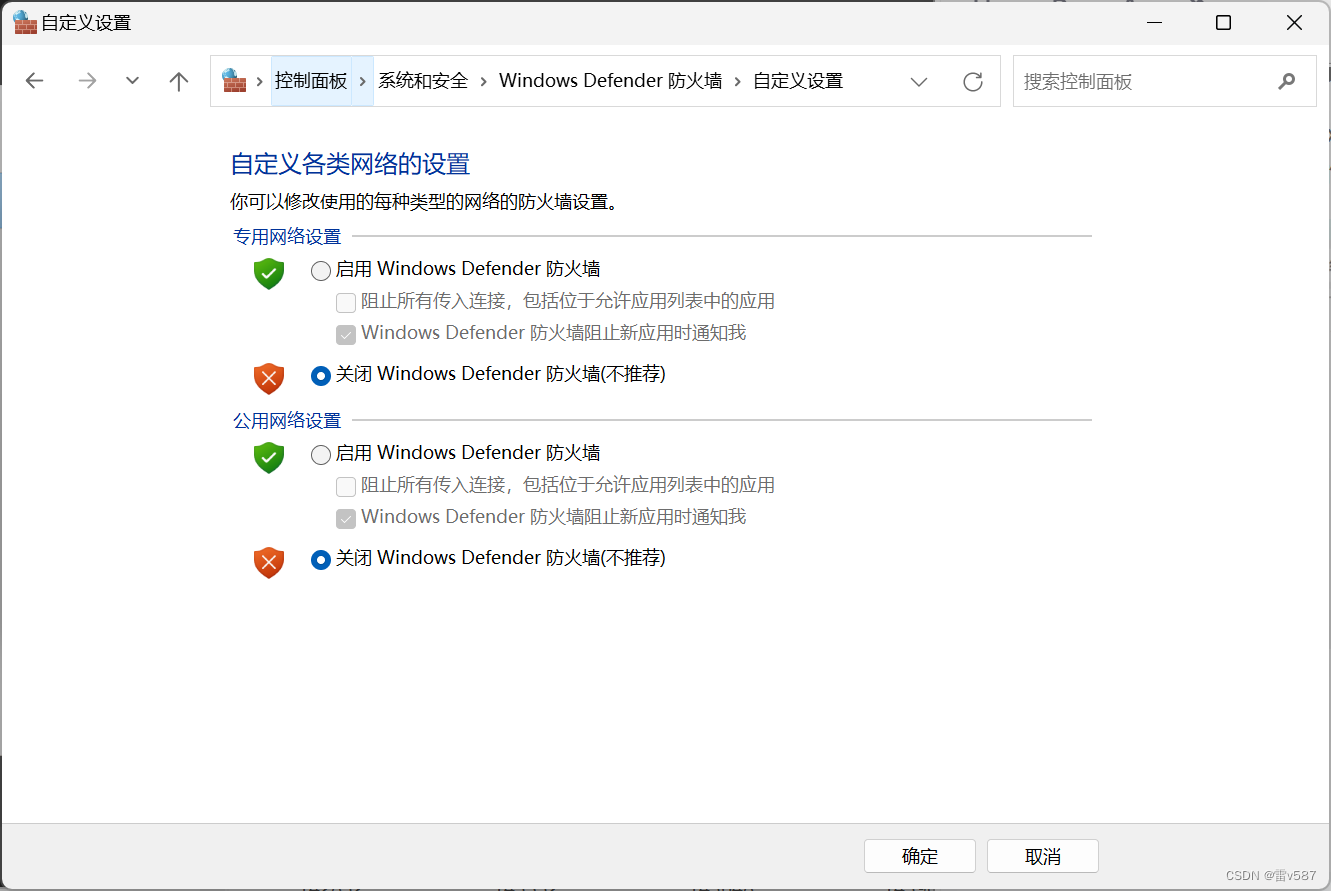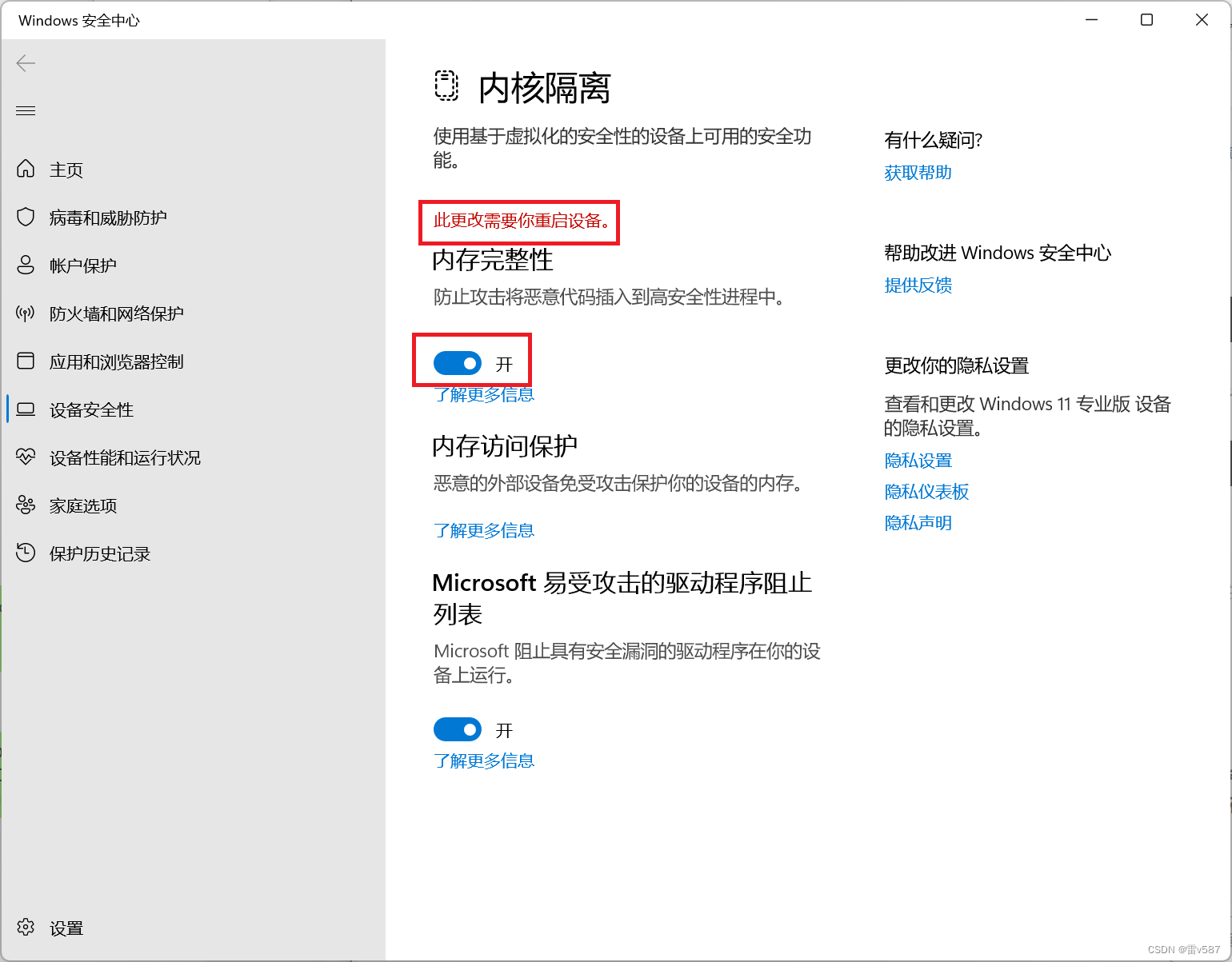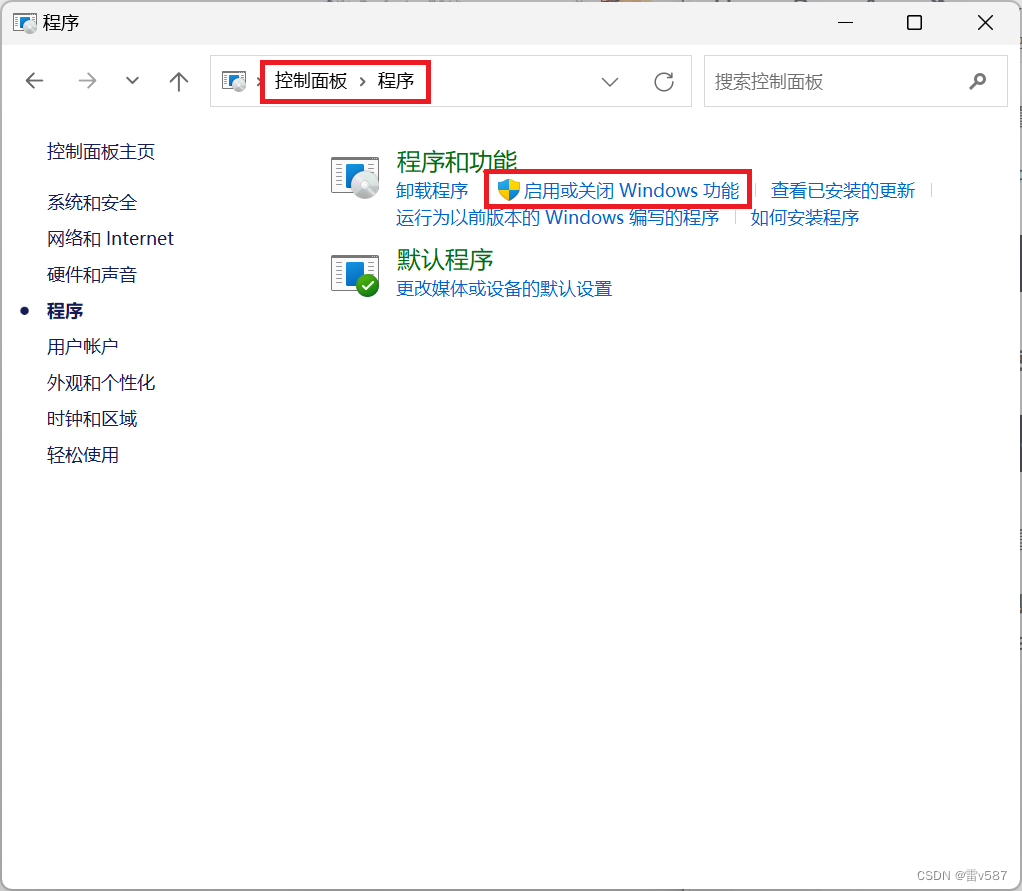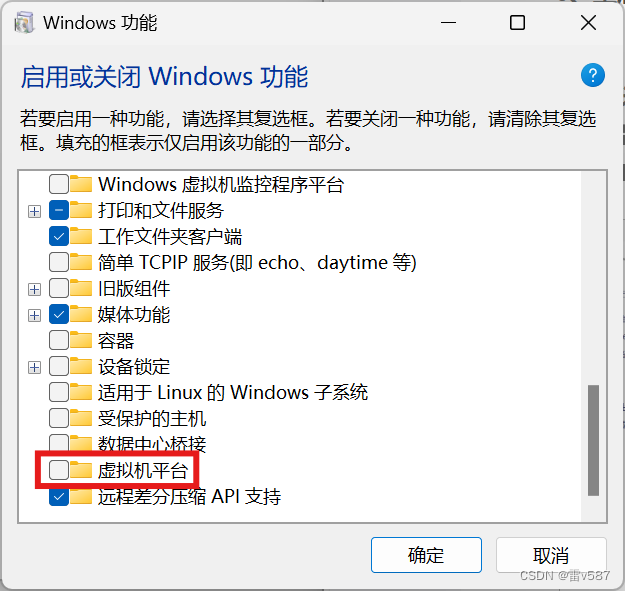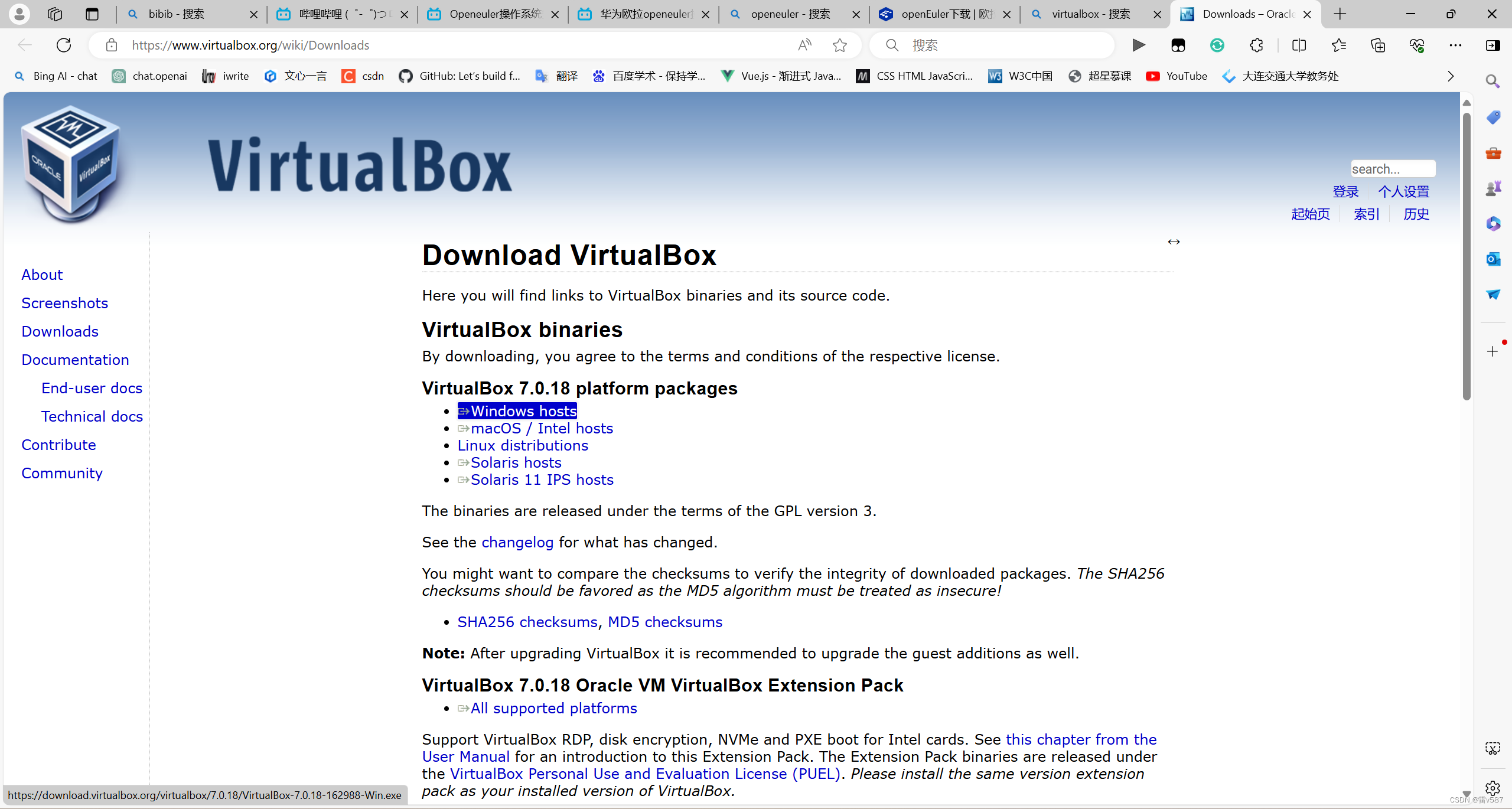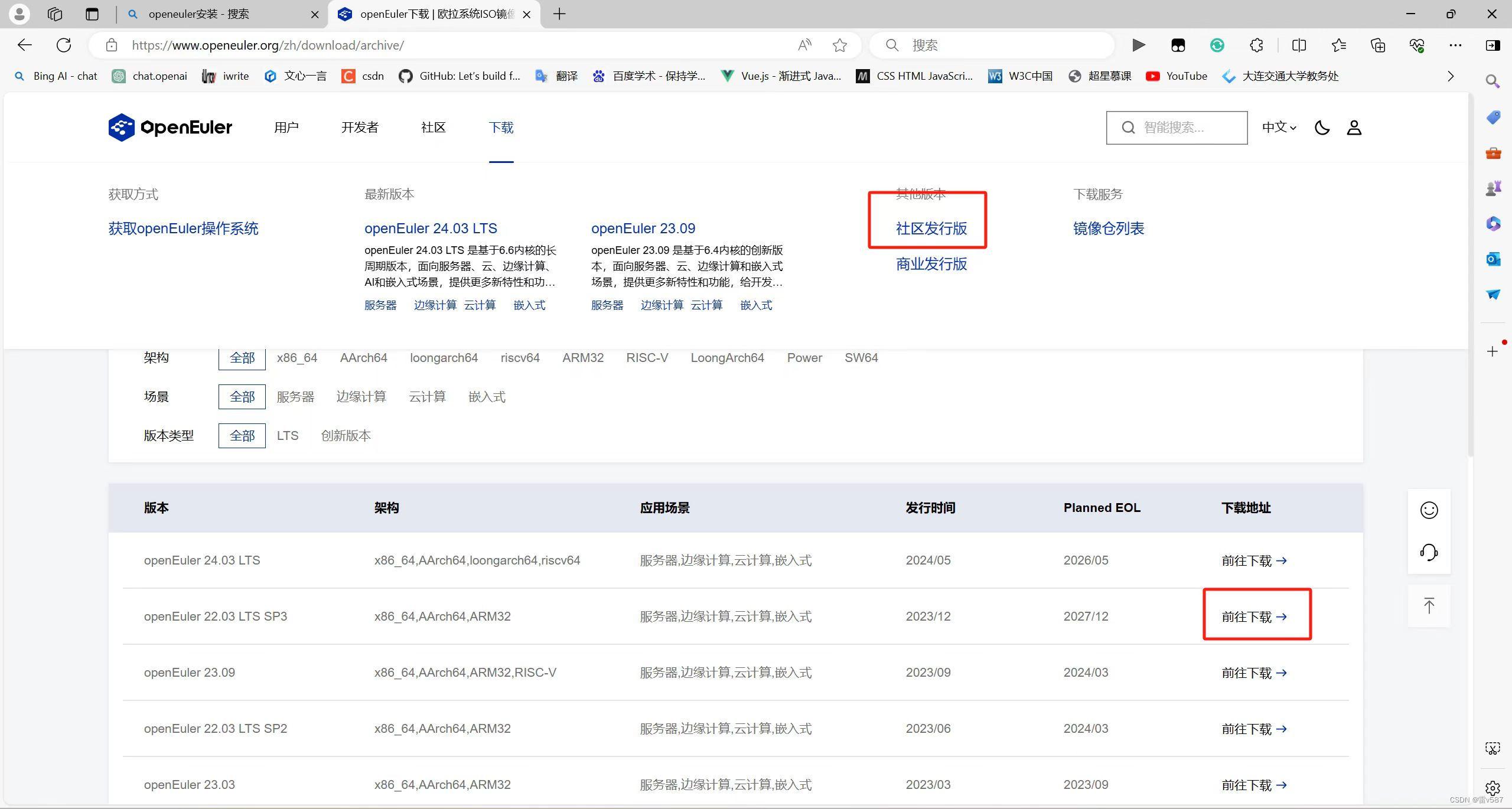全网最全!解决VirtualBox或VMware启动虚拟机时报错问题“不能为虚拟电脑打开一个新任务”和“Error In suplibOslnit”解决方案超全超详细 |
您所在的位置:网站首页 › 打开虚拟机没有反应 › 全网最全!解决VirtualBox或VMware启动虚拟机时报错问题“不能为虚拟电脑打开一个新任务”和“Error In suplibOslnit”解决方案超全超详细 |
全网最全!解决VirtualBox或VMware启动虚拟机时报错问题“不能为虚拟电脑打开一个新任务”和“Error In suplibOslnit”解决方案超全超详细
|
我自己下载并配置完VritualBox和OpenEuler之后帮助了几个朋友和我的室友在她们的电脑上下载安装时出现了不同的问题,下面我将简单解释一下如何解决配置时出现的两个无法启动虚拟器的问题。 目录 问题:“不能为虚拟电脑XX打开一个新任务”和“Error In suplibOslnit” 解决方法: 1、在virtualbox“设置”里检查一下“网络”中的连接方式是否是“桥接网卡”,此处需将网络桥接到你现在电脑所连接的网络上 2、以管理员身份运行Oracle VM VirtualBox,右键进入“属性”->“兼容性”勾选“以管理员身份运行此程序”点击“确定”,然后重启电脑。(注意:这里有些电脑只通过“右键”->“以管理员身份运行”并不能解决,需要进入属性中更改)重启后再尝试 3、命令行关闭Hyper-V功能,因为Virtualbox和hyper-V是冲突的,同时开启出现了异常。键盘同时按下win+R键输入cmd后回车,执行命令: 4、由于使用了wsl时开启虚拟机,需要关闭wsl虚拟机,同样在PowerShell中执行命令: 5、重启电脑,一直F2键进入BIOS(不同的电脑型号按不同的键,自己去搜),然后在 advance mode -> advanced -> intel virtualization technology -> Enabled 即可 6、可能是防火墙防止虚拟机启动,在“控制面板”->“系统和安全”->“启动或关闭防火墙”选择关闭防火墙“确定” 7、在屏幕下方/上方搜索栏或在“设置”中搜索“内核隔离”,将“内存完整性”设置为“开”,然后重启 8、如果以上操作均不能解决问题,检查电脑是否有“完美世界竞技平台”和“2345浏览器”或者360、鲁大师等等一些喜欢“保护”电脑不让其他软件正常运行的应用!!! 9、解决VMware启动虚拟电脑出现蓝屏时需要取消勾选虚拟机平台,但这时VirturalBox中的虚拟电脑启动会出现“不能为虚拟电脑打开一个新任务”的问题。如果你的电脑中同时存在Vmware和virtualbox,则要是想让其中一个正常运行,根据需求决定是否勾选“虚拟机平台” 10、找到virtualbox下载目录,进入drivers-vboxdrv找到inf类型文件,右键安装(某些情况下这步骤可能有用,这是我在博主Jz_Stu博客里看到的,如果上面的方式都不行就试一下这个吧,但是我配了好几台电脑并没用上这个步骤就搞好了) 11、如果进行了以上这些步骤还是不行,Don't worry,仔细看看你是不是安装和配置时哪一步出了问题(我另一篇帖子有详细的安装配置教程),看看时是virtualbox版本有问题还是openeuler下载有问题,重新下载一下有问题的部分。 问题:“不能为虚拟电脑XX打开一个新任务”和“Error In suplibOslnit”
回车,设置成功后重启系统再尝试运行 若后续需开启hyper-V使用以下命令: bcdedit /set hypervisorlaunchtype auto 4、由于使用了wsl时开启虚拟机,需要关闭wsl虚拟机,同样在PowerShell中执行命令: Disable-WindowsOptionalFeature -Online -FeatureName VirtualMachinePlatform同样的,重启电脑后再次打开虚拟机尝试运行 5、重启电脑,一直F2键进入BIOS(不同的电脑型号按不同的键,自己去搜),然后在 advance mode -> advanced -> intel virtualization technology -> Enabled 即可 6、可能是防火墙防止虚拟机启动,在“控制面板”->“系统和安全”->“启动或关闭防火墙”选择关闭防火墙“确定”
去“设置”->“隐私和安全性”->“Windows安全中心”->“保护历史记录”中检查是否有应用在“保护”电脑,不让虚拟机正常启动。将这些阻止电脑正常工作相关的东西都删掉,切记一定要删干净,删干净之后大概率就能正常启动虚拟机了
更改注册表的配置文件按Win+R键,输入regedit,打开注册表,然后找到:(计算机)......\HKEY_LOCAL_MACHINE\SYSTEM\CurrentControlSet\Services\VBoxDrv,双击Start后将值从1改成2,然后重启电脑。 11、如果进行了以上这些步骤还是不行,Don't worry,仔细看看你是不是安装和配置时哪一步出了问题(我另一篇帖子有详细的安装配置教程),看看时是virtualbox版本有问题还是openeuler下载有问题,重新下载一下有问题的部分。去virtualbox官网重新下载一下7.0.18版(或者你看到这个帖子时候的最新版)以及openeuler22.03LTS SP3这个版本(或者你看到此贴的最新版),一定要是官网哦,如果你想可以把之前的内容删掉,或者不删之前的等你重新下载的时候将其覆盖掉,不删之前的话如果没覆盖一定要记住后下载的是哪个版本哦
重新下载好后按照我的另一篇详细安装配置教程重新搭建一次【Windows系统 在VirtualBox虚拟机上安装搭建OpenEuler操作系统 并用Putty验证是否创建成功 超详细!下载安装环境配置教程(及过程中可能出现的一系列问题的解决方法) - CSDN App】 一般重新下载两者之中的某一个有问题的再重新创建并运行基本上就能启动成功了。 如有其他任何问题请在评论中给我留言,欢迎讨论。 |
【本文地址】
今日新闻 |
推荐新闻 |